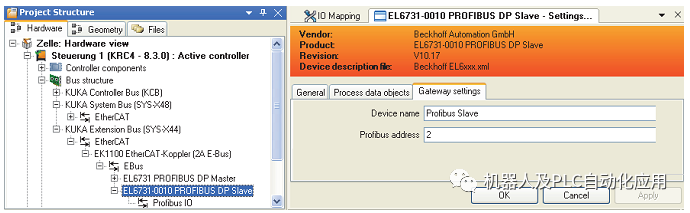首先,我们需要将扩展总线集成到WorkVisual的项目结构中。这一步至关重要,因为它是整个配置过程的基础。扩展总线,即KUKA扩展总线,通过EtherCat EBus进行配置。在项目结构中,选择“PROFIBUS IO”选项,然后通过菜单操作添加新的配置。
接下来,我们要添加FB模块。在项目结构中选择“PROFIBUS IO”,使用鼠标右键选择“添加”,并在弹出的DTM选项中选择FB模块,点击OK确认。这一步是为了将FB模块集成到项目中,以便后续配置。
在配置过程中,我们还需要关注现场总线耦合器。在项目结构中找到并选择现场总线耦合器,通过右键菜单选择“设置”,然后切换到模块配置选项卡。在这里,我们要在虚拟机架中找到一个空闲插槽,并使用搜索功能在DTM目录中找到PB I/O模块,双击将其分配给空闲插槽。
紧接着,我们要配置EL6731 PROFIBUS DP Master。在项目结构中选择EL6731 PROFIBUS DP Master,通过右键菜单选择“设置”,打开Profibus设置选项卡。为相应的PROFIBUS耦合器分配一个唯一地址,也就是设备ID。此外,还需要设置模块的始终可用性,这里有两个选项:启用表示现场总线模块必须在启动阶段物理存在并被初始化;已禁用则表示KR C4在启动阶段不会初始化现场总线模块。
现在,将KR C4配置为PROFIBUS从站。首先,确保现场总线网关EL6731-0010已经插入到项目结构中的EBus中。然后,再次在项目结构中选择“PROFIBUS IO”,通过右键菜单添加,并从DTM目录中添加EL6731-0010作为“虚拟现场总线模块”。
在配置EL6731-0010时,需要切换到模块配置选项卡,在虚拟机架中选择一个空闲插槽,并从目录概览中添加所需数量的I/O字节。这一步是为了确保模块能够正确地读取和写入数据。
最后,我们需要在项目结构中选择EL6731-0010 PROFIBUS DP Slave,通过右键菜单选择“设置”,然后切换到PROFIBUS设置选项卡。在这里,定义PROFIBUS地址,确保模块能够正确地与其他设备通信。
在整个配置过程中,我们还需要注意文档的审核和编辑。这不仅是出于对项目质量的考虑,也是对整个团队协作的尊重。
总之,通过以上步骤,我们可以在KEB系统上成功配置PROFIBUS,并确保其稳定高效地运行。掌握这些配置技巧,对于提高工业控制系统的可靠性和性能至关重要。
PROFIBUS 配置

KEB 上的 PROFIBUS(KUKA 扩展总线)
扩展总线被插入到 WorkVisual 的项目结构中。
PROFIBUS 网关通过 EtherCat EBus 进行配置。
在项目结构中选择 PROFIBUS IO (1)
菜单顺序:右键单击 > 添加
从 DTM 选项中选择 FB 模块并单击 OK 接受
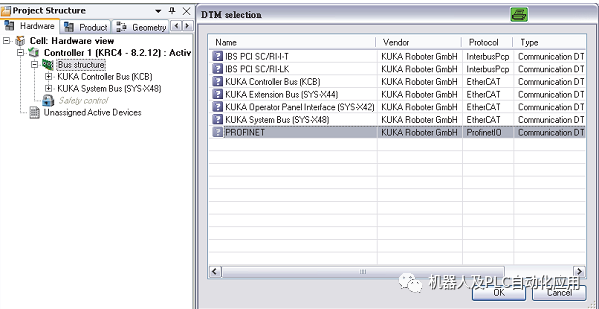
在项目结构中选择现场总线耦合器
菜单顺序:右键单击 > 设置
切换到模块配置选项卡
在虚拟机架中选择一个空闲插槽
使用搜索功能 (2) 在 DTM 目录 (3) 中找到 PB I/O 模块,然后双击将其分配给空闲插槽。
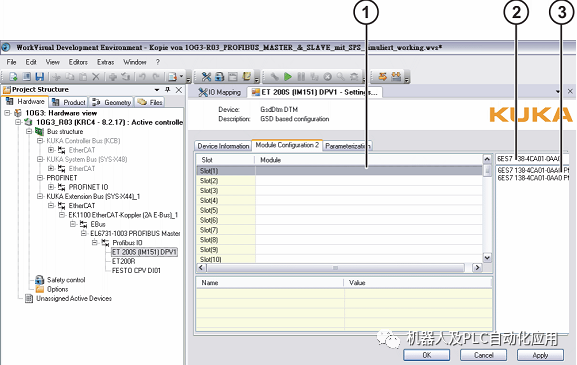
在项目结构中选择 EL6731 PROFIBUS DP Master (1)。
菜单顺序:右键单击 > 设置
打开 Profibus 设置选项卡
为相应的 PROFIBUS 耦合器 (3) 分配一个唯一地址(设备 ID)(4)。
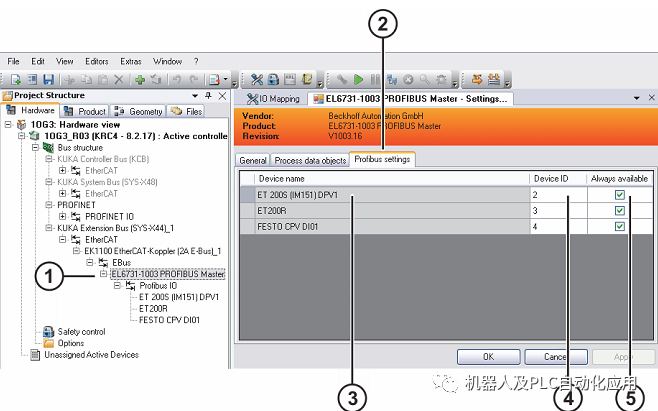
设置始终可用 (5)
■ 启用:现场总线模块必须在启动阶段物理存在并被初始化。
■ 已禁用:KR C4 在启动阶段未初始化现场总线模块。
将 KR C4 配置为 PROFIBUS 从站。
现场总线网关 EL6731-0010 已插入到项目结构中的 EBus 中。
在项目结构中选择 PROFIBUS IO (1) 菜单顺序:右键单击 > 添加
再次从 DTM 目录中添加 EL6731-0010 作为“虚拟现场总线模块”(2)。
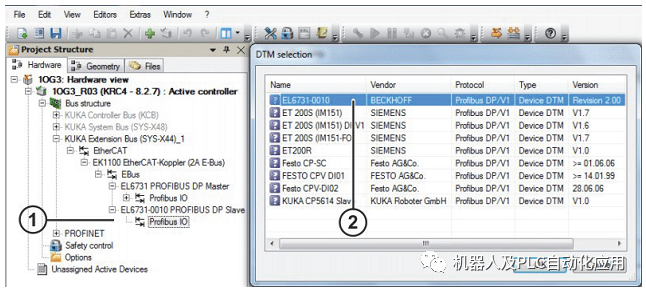
在项目结构中选择 EL6731-0010 (1)。
切换到模块配置选项卡 (2)。
在虚拟机架中选择一个“空闲插槽”(3)。
双击以从目录概览中添加所需数量的 I/O 字节 (4)。
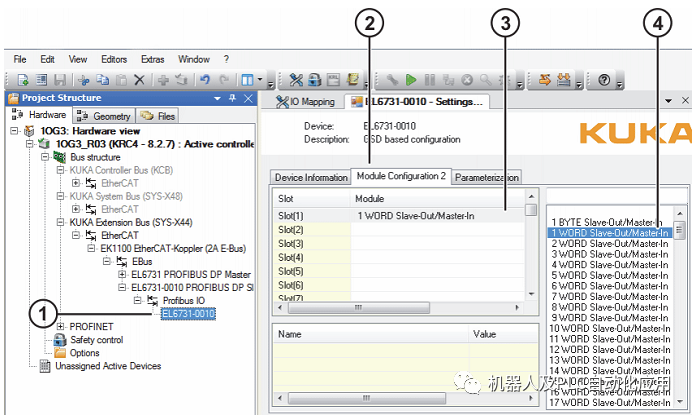
在项目结构中选择 EL6731-0010 PROFIBUS DP Slave。
菜单顺序:右键单击 > 设置
切换到 PROFIBUS 设置选项卡
在 PROFIBUS 地址下定义 PROFIBUS 地址。